| 基本图形设置 |
|
| 日期:2007-9-23 19:22:23 人气:55 [大 中 小] |
|
|
|
当使用AutoCAD创建一个图形文件时,通常需要先进行图形的一些基本的设置,诸如绘图单位、角度、区域等。AutoCAD2002为用户提供了三种设置方式:
(1)使用样板(Template)
(2)使用缺省设置(StartfromScratch)
(3)使用向导(Wizard)
下面通过实例来分别介绍这三种设置方式的使用。
3.1.1使用样板(Template)创建图形文件
在上一章的实例中已经了解了使用样板创建文件的过程。下面介绍样板的概念与作用。样板文件(TemplateFiles)是一种包含有特定图形设置的图形文件(扩展名为“DWT”),通常在样板文件中的设置包括:
(1)单位类型和精度
(2)图形界限
(3)捕捉、栅格和正交设置
(4)图层组织
(5)标题栏、边框和徽标
(6)标注和文字样式
(7)线型和线宽
如果使用样板来创建新的图形,则新的图形继承了样板中的所有设置。这样就避免了大量的重复设置工作,而且也可以保证同一项目中所有图形文件的统一和标准。新的图形文件与所用的样板文件是相对独立的,因此新图形中的修改不会影响样板文件。
AutoCAD中为用户提供了风格多样的样板文件,这些文件都保存在AutoCAD主文件夹的“Template”子文件夹中。用户可在“AutoCAD2002Today(AutoCAD2002今日)”窗口中的“CreateDrawings(创建图形)”选项卡中使用这些样板文件,如图3-1所示。
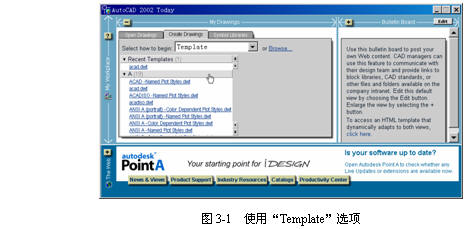
图中“RecentTemplate(最近使用的样板)”条目下列出了最近使用过的样板文件,光标所指的条目注有“A(19)”字样,表明该条目下有19种名称以字母“A”开头的样板文件,用户可选择其中任意一种作为新图形的样板,其他条目的作用相同。
除了使用AutoCAD提供的样板,用户也可以创建自定义样板文件,任何现有图形都可作为样板。如果用户要使用的样板文件没有存储在“Template”文件夹中,则可选择“Browse…(浏览)”打开“SelectFile(选择文件)”对话框来查找样板文件。
如果用户使用缺省设置创建图形,则通常使用“acad.dwt”样板文件(以英寸为单位)或“acadiso.dwt”样板(以毫米为单位)。
3.1.2实例1使用向导(Wizard)创建图形文件
Step1打开向导“Wizard”
启动AutoCAD2002系统,在“AutoCAD2002Today(AutoCAD2002今日)”对话框中选择“CreateDrawings(创建图形)”选项卡,在“Selecthowtobegin(选择如何开始)”下拉列表框中选择“Wizard(向导)”项,如图3-2所示。
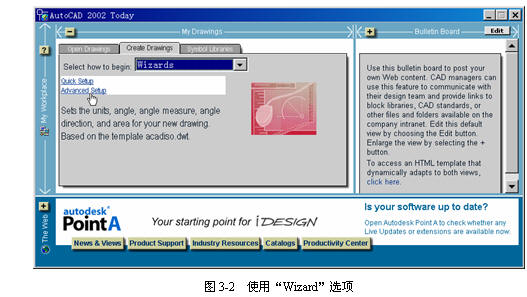
Step2“Units(单位)”设置
在Wizard(向导)中可通过两种途径进行设置,即图3-2中所示的“QuickSetup(快速设置)”和“AdvancedSetup(高级设置)”。为了解图形设置的主要过程,选择“AdvancedSetup(高级设置)”,这时将切换到AutoCAD2002系统窗口,并弹出(AdvancedSetup)对话框,如图3-3所示。 |
|
|
| 我有问题,我要进入论坛 |
| 出处:本站原创 作者:佚名 | |
|


